Call us now:
Dalam dunia pengolahan dokumen, fleksibilitas tata letak adalah kunci untuk menyajikan informasi secara efektif. Terkadang, Anda mungkin mendapati diri Anda membutuhkan satu halaman tertentu dalam dokumen Word Anda untuk ditampilkan dalam orientasi lanskap (mendatar), sementara sisa dokumen tetap dalam orientasi potret (tegak). Ini bisa terjadi untuk berbagai alasan, mulai dari menyertakan tabel lebar, gambar besar, atau grafik yang lebih baik ditampilkan secara mendatar.
Untungnya, Microsoft Word menawarkan cara yang sangat mudah untuk mencapai hal ini. Mengubah orientasi satu halaman tertentu bukanlah proses yang rumit, tetapi memerlukan pemahaman tentang cara kerja bagian (section) dalam Word. Artikel ini akan memandu Anda langkah demi langkah, dari pemahaman konsep dasar hingga tips lanjutan, untuk menguasai teknik ini.
Memahami Konsep Bagian (Section) di Microsoft Word
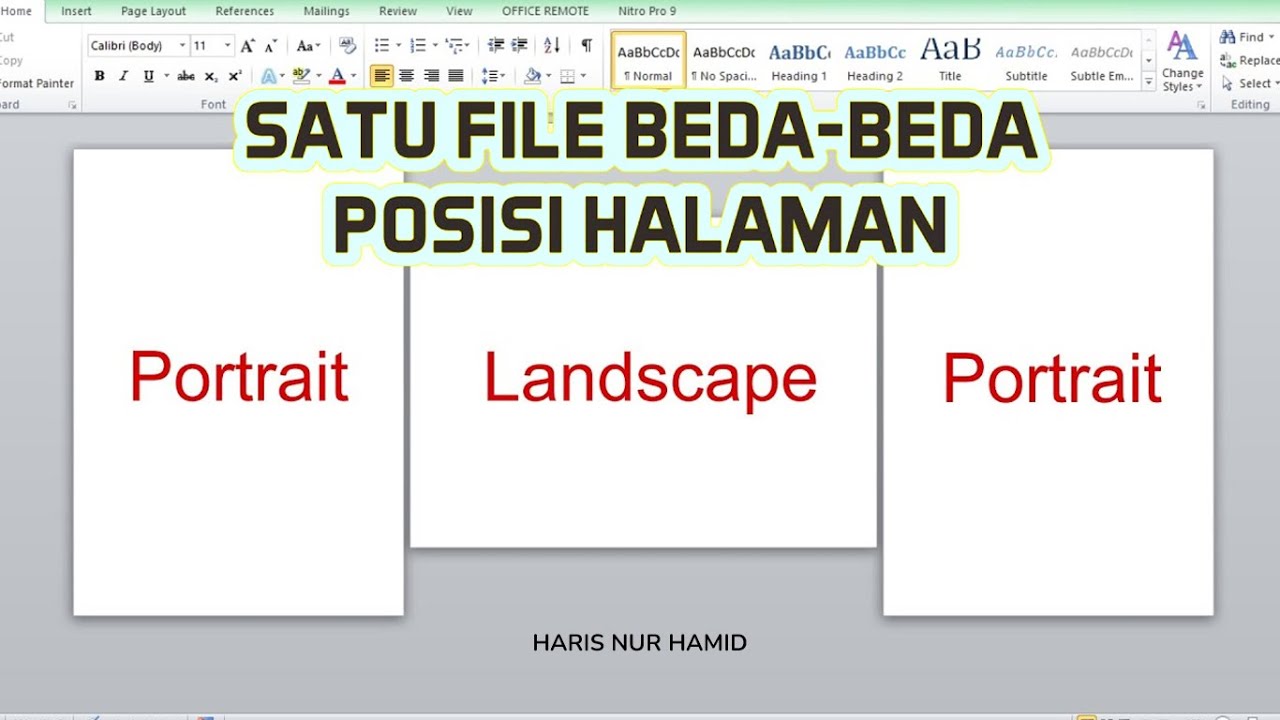
Sebelum kita menyelami langkah-langkah praktis, penting untuk memahami mengapa kita perlu menggunakan "bagian" (section) di Word. Secara default, seluruh dokumen Word Anda dianggap sebagai satu bagian besar. Ini berarti semua pengaturan, termasuk orientasi halaman, header/footer, nomor halaman, dan format lainnya, akan berlaku sama untuk seluruh dokumen.
Untuk mengubah pengaturan hanya pada satu halaman atau sekelompok halaman tertentu, kita perlu memecah dokumen menjadi bagian-bagian terpisah. Setiap bagian dapat memiliki pengaturannya sendiri yang independen dari bagian lain.
Bayangkan dokumen Anda sebagai sebuah buku. Secara umum, seluruh buku memiliki gaya yang sama. Namun, mungkin ada bagian pembuka yang memiliki format berbeda, atau lampiran di akhir yang menggunakan tata letak berbeda. Di Word, kita menciptakan "batas bagian" untuk memisahkan bagian-bagian ini.
Langkah-Langkah Mengubah Orientasi Satu Halaman ke Landscape
Sekarang, mari kita mulai dengan panduan langkah demi langkah yang akan membawa Anda dari dokumen potret standar ke dokumen dengan satu halaman lanskap.
Langkah 1: Menempatkan Kursor pada Halaman yang Akan Diubah
Pertama dan terpenting, buka dokumen Microsoft Word Anda. Arahkan kursor Anda ke halaman yang ingin Anda ubah orientasinya menjadi lanskap. Sangat penting untuk menempatkan kursor di awal halaman yang ingin Anda ubah. Jika Anda menempatkan kursor di tengah halaman, Word mungkin akan memecah halaman tersebut menjadi beberapa bagian yang tidak diinginkan.
Langkah 2: Memasukkan Pembatas Bagian (Section Break)
Ini adalah langkah krusial. Kita perlu memberi tahu Word bahwa halaman ini akan menjadi awal dari bagian baru.
- Pergi ke tab Layout (atau Page Layout di versi Word yang lebih lama).
- Dalam grup Page Setup, klik Breaks.
- Dari menu dropdown yang muncul, pilih Next Page di bawah kategori Section Breaks.
Saat Anda memilih "Next Page", Word akan melakukan dua hal:
- Memasukkan "pembatas bagian" di posisi kursor Anda.
- Memindahkan kursor ke awal halaman baru, yang sekarang akan menjadi awal dari bagian baru.
Jika Anda tidak melihat perubahan apa pun secara visual, jangan khawatir. Pembatas bagian adalah fitur non-cetak. Anda dapat mengaktifkan Show/Hide ¶ (Simbol paragraf) di tab Home untuk melihatnya. Anda akan melihat garis putus-putus bertuliskan "Section Break (Next Page)".
Langkah 3: Mengubah Orientasi Halaman Bagian yang Baru
Sekarang setelah kita memiliki bagian baru yang dimulai dari halaman yang kita inginkan, kita dapat mengubah orientasinya.
- Pastikan kursor Anda masih berada di bagian baru yang baru saja Anda buat (yaitu, di halaman yang ingin Anda jadikan lanskap).
- Kembali ke tab Layout (atau Page Layout).
- Dalam grup Page Setup, klik Orientation.
- Dari menu dropdown, pilih Landscape.
Voila! Halaman di mana kursor Anda berada sekarang akan berubah menjadi orientasi lanskap. Sisa teks yang sebelumnya berada di halaman tersebut akan menyesuaikan tata letaknya ke orientasi lanskap.
Langkah 4: Memasukkan Pembatas Bagian Lagi (Untuk Kembali ke Potret)
Ini adalah bagian yang sering terlewatkan oleh pengguna baru. Jika Anda hanya melakukan langkah 1-3, maka seluruh sisa dokumen Anda setelah halaman yang diubah tersebut juga akan menjadi lanskap. Untuk mengembalikan orientasi ke potret untuk halaman-halaman berikutnya, Anda perlu melakukan langkah yang sama seperti di Langkah 2, tetapi kali ini di akhir halaman lanskap yang Anda inginkan.
- Arahkan kursor Anda ke akhir halaman yang sekarang berorientasi lanskap. Pastikan kursor berada di baris terakhir konten di halaman lanskap tersebut.
- Pergi ke tab Layout (atau Page Layout).
- Dalam grup Page Setup, klik Breaks.
- Dari menu dropdown yang muncul, pilih Next Page di bawah kategori Section Breaks.
Ini akan menciptakan pembatas bagian baru, yang memulai bagian baru untuk sisa dokumen Anda.
Langkah 5: Mengubah Orientasi Kembali ke Potret
Setelah memasukkan pembatas bagian kedua, kursor Anda akan berada di awal halaman berikutnya, yang merupakan awal dari bagian terakhir dokumen Anda.
- Pastikan kursor Anda berada di bagian baru yang baru saja Anda buat (yaitu, halaman pertama setelah halaman lanskap).
- Kembali ke tab Layout (atau Page Layout).
- Dalam grup Page Setup, klik Orientation.
- Dari menu dropdown, pilih Portrait.
Sekarang, halaman yang Anda inginkan akan berorientasi lanskap, dan halaman sebelum serta sesudahnya akan kembali ke orientasi potret.
Memeriksa dan Memvalidasi Pengaturan
Setelah menyelesaikan langkah-langkah di atas, sangat penting untuk meninjau dokumen Anda untuk memastikan semuanya terlihat seperti yang Anda inginkan.
- Gulir Dokumen Anda: Perhatikan transisi antara orientasi potret dan lanskap. Pastikan tidak ada teks atau objek yang terpotong atau tata letaknya berantakan.
- Gunakan Tampilan "Multiple Pages": Di tab View, Anda dapat memilih Multiple Pages di grup Zoom. Ini akan memberi Anda gambaran keseluruhan dari beberapa halaman sekaligus, memudahkan untuk melihat bagaimana tata letak berubah.
- Cetak Pratinjau (Print Preview): Cara terbaik untuk memvalidasi adalah dengan menggunakan fitur cetak pratinjau (File > Print). Ini akan menunjukkan kepada Anda bagaimana dokumen akan terlihat saat dicetak, termasuk semua orientasi halaman.
Tips dan Trik Tambahan
- Menggunakan "Continuous Section Break": Jika Anda ingin mengubah orientasi halaman tanpa memulai halaman baru (misalnya, jika Anda hanya memiliki tabel yang sangat lebar yang perlu diubah orientasinya di tengah halaman potret yang sama), Anda bisa menggunakan "Continuous" section break. Namun, untuk mengubah satu halaman menjadi lanskap, "Next Page" biasanya lebih umum digunakan karena secara alami memisahkan halaman.
- Header dan Footer yang Berbeda: Saat Anda membuat bagian baru, Word secara otomatis mencoba menghubungkan header dan footer bagian baru dengan bagian sebelumnya. Jika Anda ingin header/footer di halaman lanskap Anda berbeda dari halaman potret, Anda perlu memutuskan tautan "Link to Previous" untuk header/footer di bagian lanskap tersebut. Anda dapat menemukan opsi ini di tab Header & Footer Tools yang muncul saat Anda mengedit header atau footer.
- Menyembunyikan Pembatas Bagian: Jika Anda tidak ingin pembatas bagian terlihat saat mencetak atau saat tampilan normal, Anda dapat mematikannya dengan mengklik ikon Show/Hide ¶ di tab Home. Pembatas bagian hanya akan muncul sebagai garis putus-putus di layar saat fitur tersebut aktif.
- Menghapus Pembatas Bagian: Jika Anda perlu menghapus pembatas bagian, cukup tampilkan fitur Show/Hide ¶, klik di sebelah pembatas bagian yang ingin Anda hapus, lalu tekan tombol Delete pada keyboard Anda. Hati-hati saat menghapus pembatas bagian, karena ini dapat menggabungkan pengaturan dari dua bagian yang terpisah.
Kesalahan Umum dan Cara Mengatasinya
- Kesalahan: Seluruh Dokumen Menjadi Lanskap: Ini terjadi jika Anda lupa memasukkan pembatas bagian kedua setelah halaman yang diubah menjadi lanskap. Pastikan Anda selalu memasukkan pembatas bagian di akhir halaman lanskap untuk mengembalikan ke potret.
- Kesalahan: Teks Terpotong atau Berantakan: Ini bisa disebabkan oleh penempatan kursor yang salah saat memasukkan pembatas bagian, atau karena objek (seperti tabel atau gambar) tidak sepenuhnya muat dalam lebar halaman lanskap. Periksa ukuran objek Anda dan sesuaikan jika perlu.
- Kesalahan: Header/Footer Sama di Semua Bagian: Ingatlah untuk memutuskan tautan "Link to Previous" jika Anda ingin header/footer yang berbeda untuk bagian lanskap Anda.
Kapan Menggunakan Teknik Ini?
Teknik mengubah orientasi satu halaman sangat berguna dalam berbagai skenario, seperti:
- Menyertakan Tabel Lebar: Jika Anda memiliki tabel yang membutuhkan lebih banyak ruang horizontal daripada yang disediakan oleh orientasi potret.
- Menampilkan Gambar atau Grafik Besar: Beberapa gambar atau grafik mungkin terlihat lebih baik dan lebih mudah dibaca saat ditampilkan dalam format lanskap.
- Membuat Halaman Judul atau Daftar Isi yang Unik: Meskipun tidak umum, terkadang tata letak lanskap bisa menjadi pilihan desain yang menarik untuk halaman-halaman tertentu.
- Membuat Laporan atau Proposal Khusus: Untuk menyoroti bagian-bagian tertentu dari dokumen Anda.
Kesimpulan
Mengubah orientasi satu halaman di Microsoft Word adalah keterampilan yang ampuh yang memberikan Anda kontrol lebih besar atas tata letak dokumen Anda. Dengan memahami konsep pembatas bagian, Anda dapat dengan mudah membuat transisi antara orientasi potret dan lanskap, memastikan bahwa informasi Anda disajikan dengan cara yang paling jelas dan efektif. Ingatlah untuk selalu memeriksa pekerjaan Anda, terutama melalui cetak pratinjau, untuk memastikan hasil yang sempurna. Dengan latihan, teknik ini akan menjadi intuitif dan Anda akan dapat menggunakannya dengan percaya diri di berbagai dokumen Anda.
